Kontakte Erfassen - Infektionskette stoppen
Sich an Personen und Orte erinnern, solange es wichtig ist
Es ist schon schwierig genug, sich daran zu erinnern, was man gestern zum Mittagessen hatte. Wie soll man sich da daran erinnern, wen man in den letzten paar Tagen alles getroffen hat? Dabei ist genau das jetzt wichtiger den je, um die Familie, Freunde, Kollegen und Bekannte informieren zu können, sollte das notwendig werden.
Kontakte Merken nimmt dir diese Aufgabe ab, und das in wenigen Sekunden. Unter Zuhilfenahme deiner Kontakte oder Google Maps können Begegnungen, Personen und Orte schnell erfasst werden.
Icons made by Freepik from www.flaticon.com

Features
- Erfasse Personen und Orte in wenigen Sekunden
- Verwendung von Addressbuch und Google Maps
- Darstellung als intuitive Zeitlinie
- Daten werden nach selbst einstellbarem Zeitraum gelöscht
- Export der relevanten Begegnungen als praktisches PDF
- Benötigt Zugriff auf deine Kontakte
- Vollständiger Datenschutz, die Daten verlassen die App nicht
-
Keine Werbung :)
- Solange ich es mir leisten kann (die Verwendung von Google Maps lässt sich Google bezahlen) komplett kostenlos und ohne Werbung
- Aber natürlich steht auch hier der Spenden Button zu Eurer Verfügung.
Kurzanleitung
Hier gibt es einen schnellen Überblick über die wichtigsten Funktionen der App.
Startbildschirm
Dies ist der Startbildschirm.
Er zeigt alle bisherigen Begegnungen als Zeitlinie an. Der heutige Tag steht dabei ganz unten. Wenn die App das erste mal gestartet wird ist lediglich der heutige Tag und die 14 Tage Markierung zu sehen. Das Icon gibt Ihnen die Möglichkeit, alle Einträge über der Markierung zu löschen. Wenn Sie die Markierung nicht brauchen, dann können Sie sie über die Einstellungen ausblenden.
Durch drücken des grünen Buttons kann dem entsprechenden Tag eine neue Begegnung hinzugefügt werden. Eine Begegnung besteht dabei aus mehreren Kontakten. Ein Klick auf die Kontakte links neben dem Button öffnet die Details zu diesem Tag. Dort können Begegnungen gelöscht und geändert werden. Ein Langklick gibt Ihnen die Möglichkeit, die entsprechende Begegnung zu kopieren.
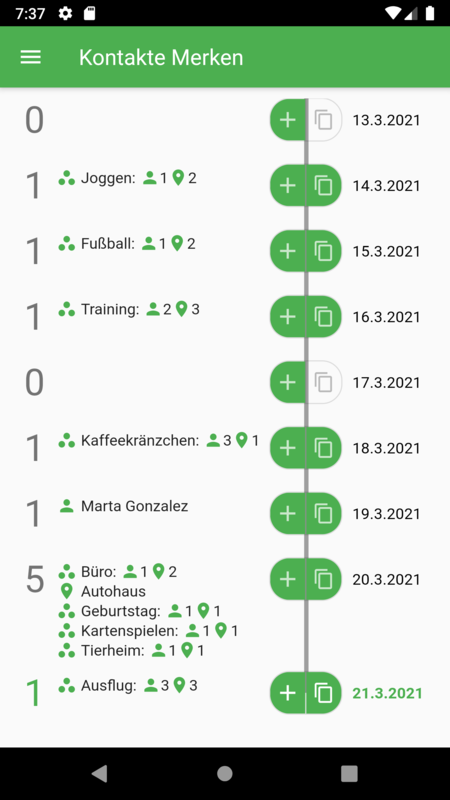
Die Kontakte
Hier können Sie aus allen bisher hinzugefügten Kontakten und Orten diejenigen auswählen, welche Sie dem entsprechenden Tag als neue Begegnung hinzufügen möchten.
Die Liste unterstützt Filtern, Suchen und Mehrfachauswahl, so dass sie gezielt auch mehrere Kontakte auswählen können.
Über das Icon oben rechts können Sie alle Kontakte Ihres Smartphones einlesen. Dafür wird die App Sie dann um Erlaubnis bitten. Die Kontakte werden nur gelesen, nicht verändert.
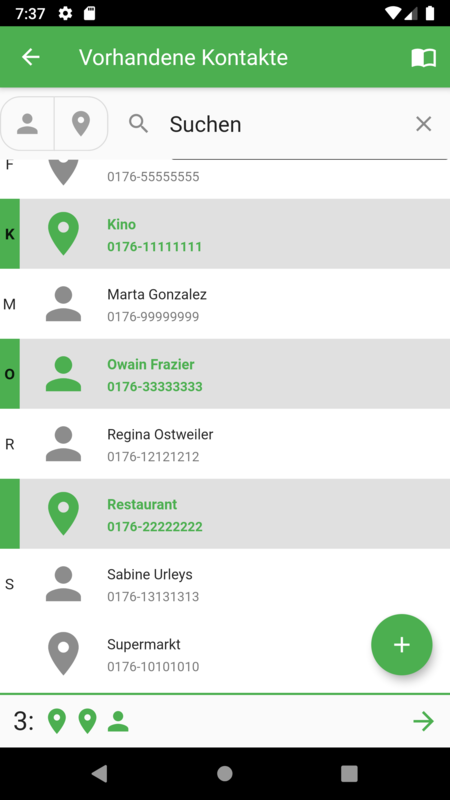
Hinzufügen durch Dateneingabe
Alternativ können Sie einen neuen Kontakt auch einfach selbst eingeben. Wählen Sie hierzu die Art es Kontaktes aus und geben anschließend den Namen und optional Kontaktdaten ein. Wenn Sie sich dazu entschließen, eine E-Mail-Adresse einzugeben, dann muss diese gültig sein. Klicken Sie auf Anlegen, wenn sie fertig sind. Durch diese Aktion werden keine Daten bei den Kontakten des Smartphones hinzugefügt.
Ein Ort kann auch über Ihren aktueller Standort oder Google Maps hinzugefügt werden. Dazu wird natürlich eine Internetverbindung benötigt. Ort über Geräteposition nimmt, nach Erlaubnis von Ihnen, die aktuelle Position und präsentiert Ihnen dann eine Auswahlliste möglicher Orte. Ort über Karte öffnet die bekannte Google Maps Oberfläche. Verschieben Sie die Karte so, dass Ihr gewünschter Ort unterhalb des Pins erscheint oder verwenden Sie die Suche.
Mithilfe der Icons im unteren Bildschirmbereich können Sie zwischen beiden Hinzufügemöglichkeiten wechseln.
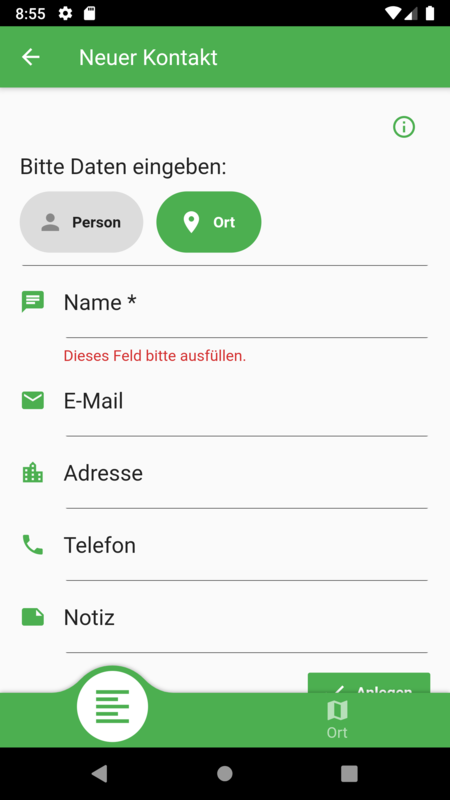
Neue Begegnung
Eine Begegnung benötigt einen Namen, ein Datum und einen oder mehrere Kontakte. Durch Klick auf den Bleistift können Sie die Kontakte über die Kontaktliste auswählen.
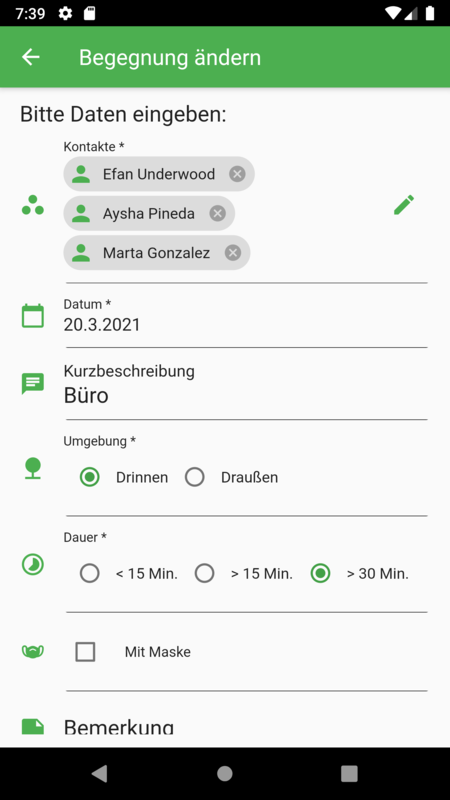
Kontaktdetails
Die Details sind über den Hauptbildschirm zu erreichen, indem Sie auf die aufgelisteten Begegnungen klicken. Hier erhalten Sie einen Überblick über alle Kontakte und können die Kontaktdaten einsehen, sofern es welche gibt.
Hier können Sie Begegnungen ändern, einzelne Kontakte löschen oder nach vorherige Auswahl (Kontakt anklicken) ändern. Dies löscht oder verändert nicht die Daten in den Kontakten Ihres Smartphones.
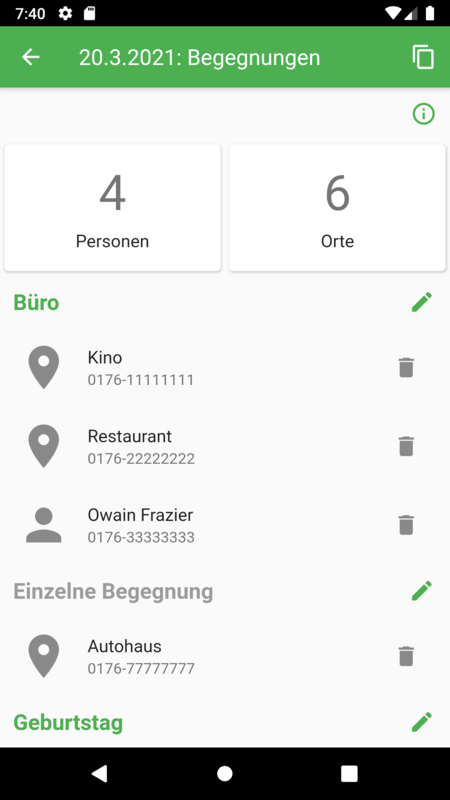
Seitenmenü
Über das Seitenmenü können Sie die Kontaktliste öffnen oder dem aktuellen Tag eine neue Begegnung hinzufügen. Auf die Funktion Informieren wird unten genauer eingegangen.
Außerdem können Sie hier zusätzliche Informationen zum Sinn und Zweck der App sowie Dantenschutz erhalten. Und Sie haben hier Zugang zu den Einstellungen, Entwicklerinformationen und Lizenzen.
Zum Datenschutz: Die App speichert nur die Daten, die Sie ihr geben. Die App zeichnet sonst keinerlei Daten auf. Wenn Sie der App Zugriff auf ihren aktuellen Standort gewähren, dann dient dies lediglich dazu, dass Sie diesen schneller erfassen können. Die Daten werden nur in dieser App verwendet. Die Daten sind nur auf Ihrem Smartphone gespeichert. Das bedeutet auch, dass gelöschte Daten endgültig entfernt sind und nicht wiederhergestellt werden können. Die App unterhält sich nicht mit anderen Apps oder Servern.

Informieren: PDF erstellen
Auf Wunsch erzeugt Ihnen die App ein PDF mit allen Kontakten der letzten 14 Tagen. Damit ist es Ihnen möglich, alle aufgelisteten Kontakte zu informieren, ohne dass jemand vergessen wird.
Über die Icons am unteren Bildschirmrand können Sie das PDF auch teilen, abspeichern oder ausdrucken.
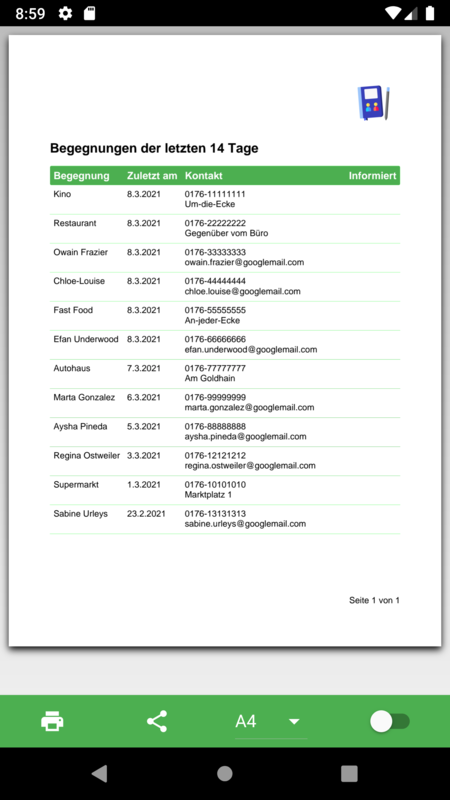
Einstellungen
Über die Einstellungen können Sie Einfluss auf die Darstellung und die Daten nehmen.
- 14 Tage Marke anzeichen: Bestimmt, ob die 14 Tage Markierung auf dem Startbildschirm angezeigt werden soll oder nicht.
- Kontakte löschen: Einstellen, ab wann die gespeicherten Kontakte wieder gelöscht werden sollen. Bitte beachten Sie, dass Änderungen an dieser Einstellung erst greifen, wenn Sie die App neu starten. Beachten Sie weiterhin, dass gelöschte Daten nicht mehr wiederhergestellt werden können.
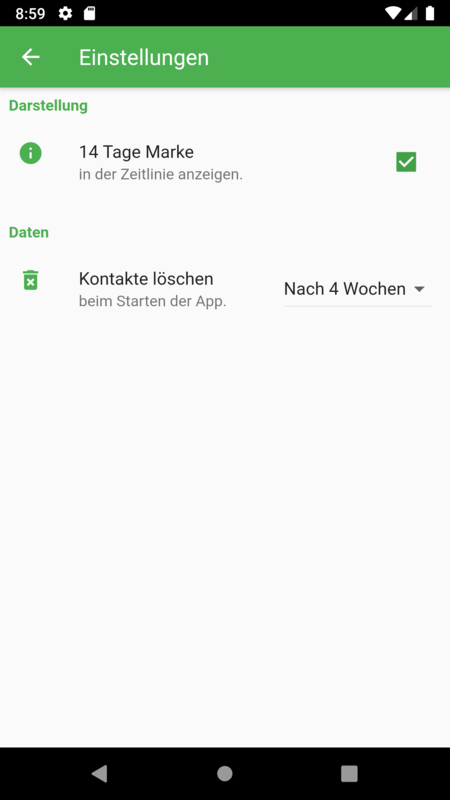
Frequently Asked Questions
Warum kann ich keinen ganzen Tag löschen?
Die App erstellt für jeden Tag automatisch einen Eintrag, auch wenn dieser keine Kontakte hat. Tage werden nach dem in den Einstellungen angegebenen Zeitraum automatisch gelöscht.
Change Log
Was ist neu? Was hat sich verändert? Hier werden diese Fragen beantwortet.
[2.2.1] - 24.03.2021
Hinzugefügt
- Kopierfunktion prominent in der Zeitlinie
- Auch beim Erstellen einer Begegnung können Kontakte bearbeitet und erstellt werden
- Angepasste Darstellung, wenn eine Begegnung nur einen Kontakt hat
[2.1.2] - 13.03.2021
Hinzugefügt
- 'Name' beim Anlegen von Begegnungen ist nicht mehr Pflichtfeld
- Es ist nicht mehr möglich, Begegnungen ohne Kontakte anzulegen
- Neue Feldbezeichnungen für mehr Klarheit
- Jetzt überall 'Kontakte Merken'
[2.0.2] - 09.03.2021
Hinzugefügt
- Funktion 'Informieren'
- Exportiert alle Begegnungen der letzten 14 Tage als PDF
- Seitenmenü entsprechend erweitert
- Kleiner Bugfix
[1.1.3] - 24.02.2021
Hinzugefügt
- Neue Architektur
[1.1.2] - 20.10.2020
Hinzugefügt
- Titel erweitert in 'Kontakte Erfassen - Infektionskette stoppen'
- Seitenmenü erweitert:
- Aufrufen der Hinzufügemöglichkeiten
- Text 'Sinn und Zweck'
- Text 'Datenschutz'
- Hinzufügemöglichkeiten verbessert
- Icon bei '14 Tage Markierung' zum Löschen aller darüberliegenden Begegnungen
- Kontakte können editiert werden
- Funktion 'Ort über aktuellen Standort' bietet jetzt eine Auswahlliste an
[1.1.1] - 08.10.2020
Hinzugefügt
- Buttons in der Zeitlinie sind jetzt zweigeteilt:
- Linke Seite öffnet direkt das Kontaktbuch
- Rechte Seite öffnet alle Hinzufügemöglichkeiten
- Ein Ort kann jetzt auch direkt über den aktuellen Standort hinzugefügt werden
- Über Google Maps wird jetzt auch ein Foto, sofern vorhanden, heruntergeladen
- Solange ich es mir leisten kann (die Verwendung von Google Maps lässt sich Google bezahlen) komplett kostenlos und ohne Werbung
[1.0.0] - 06.10.2020
Hinzugefügt
- Erstveröffentlichung :)
- Erfasse Personen und Orte in wenigen Sekunden
- Darstellung als intuitive Zeitlinie
- Einstellungen
- 14 Tage Marker anzeigen
- Automatisches Löschen
- Anlegen von Kontakten
- Per Addressbuch
- Per Google Maps
- Per eigener Eingabe
- Per bisherige Kontakte
- Solange ich es mir leisten kann (die Verwendung von Google Maps lässt sich Google bezahlen) komplett kostenlos und ohne Werbung